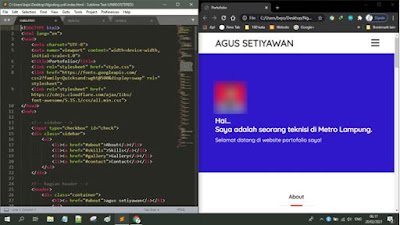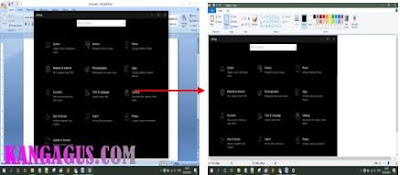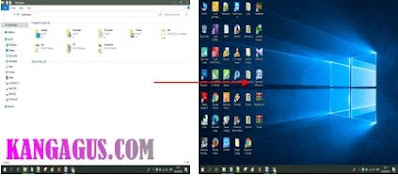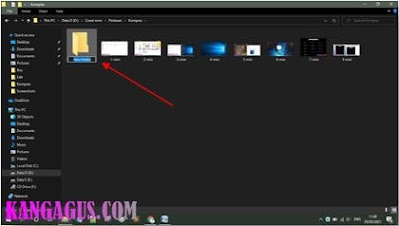Di windows 10, dengan menggunakan pintasan shortcut keyboard anda dapat melakukan lebih cepat untuk menavigasi dan mengoprasikan komputer di bandingkan dengan menggunakan mouse. Anda hanya perlu mengkombinasikan menekan tombol pada keyboard secara bersamaan maka kegiatan yang anda inginkan pun mudah dilakukan dan pastinya lebih cepat.
Meskipun banyak cara pintasan keyboard shortcut yang di sediakan, namun hanya beberapa saja yang mungkin sering digunakan oleh pengguna komputer contohnya seperti berikut.
1. Tombol windows + E
Dengan kombinasi menekan shortcut tombol windows + E pada keyboard, maka secara otomatis terbukalah windows explorer. Jadi, dengan menggunakan shortcut ini, anda tidak perlu lagi klik file explorer yang berada di taskbar maupun klik kanan star menu lalu kemudian pilih file explorer ketika anda ingin membuka windows explorer.
2. Tombol windows + tanda panah kanan atau kiri
Dengan menekan shortcut keyboard tombol windows + tanda panah kanan atau kiri pada program aplikasi yang terbuka anda dapat membagi layar komputer menjadi 2 bagian, dengan posisi program aplikasi yang bersebelahan dalam satu layar. sehingga dengan menggunakan kombinasi shortcut ini, memudahkan anda untuk menjalankan aplikasi secara bersamaan atau multitasking.
3. Tombol windows + PrtSc SysRq
Untuk membuat screenshot layar di windows 10, biasanya menggunakan aplikasi snipping tool atau hanya menekan PrtSc SysRq pada keyboard lalu kemudian membuka program aplikasi paint setelah itu mempastekan dan menyimpannya.
Namun dengan hanya menekan tombol windows + PrtSc SysRq pada keyboard, anda dapat melakukan screenshot layar dengan cepat dan mudah. Hasil screenshot layar pun tersimpan secara otomatis pada picture di dalam folder screenshots.
4. Tombol Alt + PrtSc SysRq
Dengan menggunakan shortcut keyboard Alt + PrtSc SysRq, sama saja dengan anda membuat screenshot layar. Namun berbeda dengan anda menggunakan shortcut keyboard Tombol windows + PrtSc SysRq yang menangkap layar sepenuhnya dan menyimpan secara otomatis.
Dengan menggunakan Tombol Alt + PrtSc SysRq anda hanya dapat screenshot tampilan layar yang paling depan untuk di tangkap.
Contohnya seperti ini, disini saya mencoba screenshot tampilan layar windows settings yang berada di depan layar program aplikasi microsoft word. Maka disini saya menggunakan shortcut keyboard Alt + PrtSc SysRq, lalu kemudian membuka program aplikasi paint untuk mem-pastekan dan memotongnya lalu menyimpannya.
5. Tombol windows + D
Ketika anda menekan tombol windows + D di keyboard pada program aplikasi yang telah anda buka di windows 10, maka secara otomatis program aplikasi akan ter-minimize. Jadi, kegunaan shortcut tombol windows + D adalah untuk me-minimize dan maximize program aplikasi yang telah anda buka.
6. Tombol Ctrl + Shift + T
Dengan anda menekan shortcut keyboard Ctrl + Shift + T pada halaman browser komputer yang anda miliki, maka tab-tab website yang pernah anda kunjungi akan terbuka kembali. Jadi dengan menggunakan cara ini, anda tidak perlu klik lagi Customize and control Google Chrome atau titik tiga yang berada di pojok atas kanan halaman lalu pilih history untuk me-restore semua halaman itu.
7. Tombol windows + L
Dengan anda menekan shortcut keyboard tombol windows + L, maka secara otomatis windows akan terkunci. jadi, dengan menggunakan cara ini anda tidak perlu lagi klik start menu klik account lalu kemudian klik Lock untuk mengunci windows.
8. Tombol windows + I
Dengan anda menekan shortcut keyboard tombol windows + I pada layar komputer, maka akan terbuka windows settings. Maka dengan menggunakan kombinasi shortcut ini, anda tidak perlu lagi klik start menu lalu kemudian klik setting untuk masuk ke windows setting saat anda ingin mengubah penganturan di windows 10 anda.
9. Tombol Ctrl + Shift + N
Dengan anda menekan shortcut keyboard tombol Ctrl + Shift + N pada tempat penyimpanan data komputer yang anda miliki, maka secara otomatis akan terbuatkan folder baru. Jadi dengan menggunakan shortcut keyboard ini, anda tidak perlu lagi klik kanan pilih New pilih folder saat ingin membuat folder baru di tempat penyimpanan data komputer anda.
10. Tombol Ctrl + Shift + Esc
Dengan anda menekan shortcut keyboard tombol Ctrl + Shift + Esc maka akan terbuka jendela task manager. Jadi dengan menggunakan shortcut ini, anda tidak perlu lagi klik kanan taskbar dan pilih task manager saat ingin memonitorring proses dan aplikasi apa saja yang sedang berjalan di komputer windows 10 anda.
Selesai, mungkin itu saja beberapa pintasan shortcut keyboard di windows 10 yang dapat saya sampaikan dan dapat anda coba. Untuk pintasan shortcut keyboard di windows 10 yang lain, anda dapat mencarinya sendiri di blog-blog yang lain dan mempratekkannya. Terimakasih telah berkunjung di blog kangagus, semoga bermanfaat.